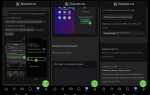Для автоматизации задач на Windows 10 часто используют скрипты. Эти программы позволяют управлять системой, запускать приложения и выполнять команды без вмешательства пользователя. Основным инструментом для написания скриптов является командная строка или PowerShell, однако для некоторых сценариев можно использовать и более простые методы, например, через файлы .bat или .ps1.
Первый шаг – выбор языка и подходящего инструмента. На Windows 10 наиболее распространены два типа скриптов: .bat (batch-файлы) и .ps1 (PowerShell). Каждый из этих форматов имеет свои особенности. Для простых задач, таких как копирование файлов или запуск программ, достаточно использовать .bat. Для более сложных сценариев с обработкой данных и взаимодействием с операционной системой рекомендуется использовать PowerShell.
Второй шаг – создание файла. Для написания .bat-скрипта можно использовать любой текстовый редактор (например, Блокнот). В случае PowerShell предпочтительнее использовать встроенный редактор PowerShell ISE или Visual Studio Code. При создании скрипта важно не забыть выбрать правильное расширение для файла: .bat для командной строки или .ps1 для PowerShell.
Третий шаг – написание команд. В .bat-файле команды указываются по порядку, каждая на новой строке. Для PowerShell скрипты могут быть гораздо более сложными, поскольку PowerShell поддерживает переменные, условные операторы и циклы. Например, простая команда для запуска программы в .bat файле выглядит так:
start C:\Program Files\Example\example.exe
А вот аналогичная команда в PowerShell может выглядеть так:
Start-Process "C:\Program Files\Example\example.exe"
Четвертый шаг – тестирование. После того как скрипт написан, важно его протестировать. Для этого достаточно дважды щелкнуть по .bat или .ps1 файлу. Однако, если скрипт не выполняется как ожидается, стоит проверить синтаксис и права на выполнение скрипта. PowerShell может блокировать выполнение скриптов по умолчанию, и для их разрешения нужно настроить политику исполнения командой:
Set-ExecutionPolicy RemoteSigned
После выполнения этих шагов вы сможете создавать и запускать скрипты, которые значительно облегчат управление системой и автоматизацию процессов на Windows 10.
Выбор инструмента для создания скрипта на Windows 10
Для написания скриптов на Windows 10 можно использовать несколько инструментов, каждый из которых имеет свои особенности и область применения. Выбор зависит от задач, требуемой гибкости и сложности автоматизации.
Одним из популярных инструментов является PowerShell. Это встроенный в Windows 10 инструмент с возможностями для управления системой, работы с файловой системой и сетями. PowerShell поддерживает сложные сценарии и обладает обширным функционалом для администрирования, включая доступ к .NET библиотекам. Это идеальный выбор для автоматизации задач системного администрирования.
Другим вариантом является Batch-скрипты. Они выполняются через командную строку и идеально подходят для простых задач. Несмотря на ограниченные возможности, они быстро выполняются и подходят для автоматизации базовых процессов, таких как копирование файлов или настройка переменных окружения. Batch-скрипты легко осваиваются и могут быть выполнены на всех версиях Windows без установки дополнительного ПО.
Если требуется кросс-платформенность, можно выбрать Python. Этот язык программирования используется для написания скриптов, которые могут работать как в Windows, так и на других операционных системах. Python обладает простым синтаксисом, множеством библиотек для работы с сетью, файловой системой и API. Однако для его использования потребуется установить интерпретатор Python, что делает этот инструмент менее удобным для новичков в сравнении с PowerShell или Batch.
Для сложных GUI-ориентированных приложений стоит обратить внимание на AutoHotkey. Этот инструмент предназначен для автоматизации действий пользователя: работы с окнами, нажатия клавиш и мыши. AutoHotkey полезен для тех, кто хочет автоматизировать взаимодействие с программами, не имея глубоких знаний в программировании.
Кроме того, для создания скриптов можно использовать Windows Script Host (WSH), который поддерживает языки JScript и VBScript. Это старый, но все еще востребованный инструмент для создания простых скриптов, которые выполняются без дополнительного ПО, прямо из проводника или через планировщик заданий.
Выбор инструмента зависит от сложности задач, опыта пользователя и требуемой гибкости. PowerShell подходит для администрирования и комплексных сценариев, Batch-скрипты удобны для быстрых и простых решений, Python и AutoHotkey – для кросс-платформенных или специфичных задач, а WSH – для быстрых сценариев без установки дополнительных программ.
Создание простого скрипта с помощью PowerShell
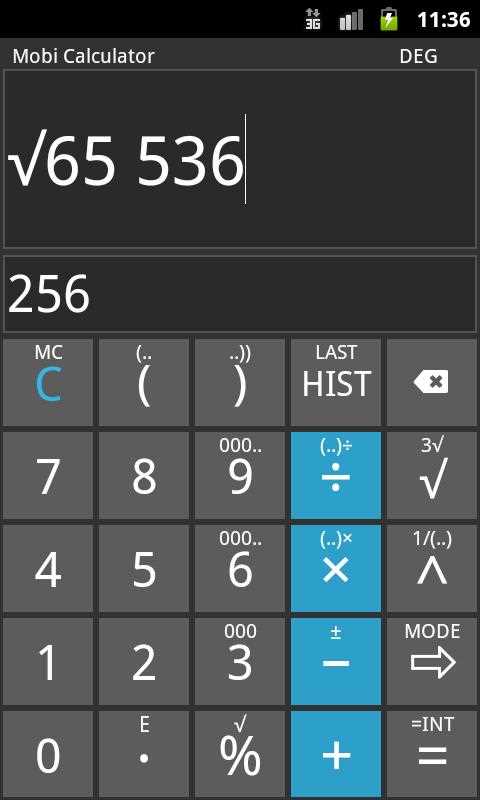
1. Откройте PowerShell. Для этого нажмите Win + X, выберите Windows PowerShell или Windows PowerShell (Администратор), если нужно выполнить действия с правами администратора.
Write-Host "Привет, мир!"
3. Сохраните файл с расширением .ps1. Это расширение указывает, что файл является скриптом PowerShell. Например, сохраните файл как myscript.ps1.
4. Запуск скрипта. Перейдите в папку, где сохранен скрипт, и в PowerShell выполните команду:
.\myscript.ps1
Если скрипт не запускается из-за политики безопасности, выполните следующую команду для изменения политики выполнения:
Set-ExecutionPolicy RemoteSigned
5. Дополнительные команды. Чтобы сделать скрипт более функциональным, можно использовать различные команды PowerShell. Например, для создания новой папки:
New-Item -ItemType Directory -Path "C:\Users\Public\NewFolder"
Этот скрипт создаст папку «NewFolder» в директории «Public».
Таким образом, с помощью PowerShell можно создавать простые и эффективные скрипты для автоматизации повседневных задач. Тестирование и использование встроенных команд помогает сделать их более гибкими и адаптированными к специфическим требованиям.
Как настроить выполнение скриптов на Windows 10
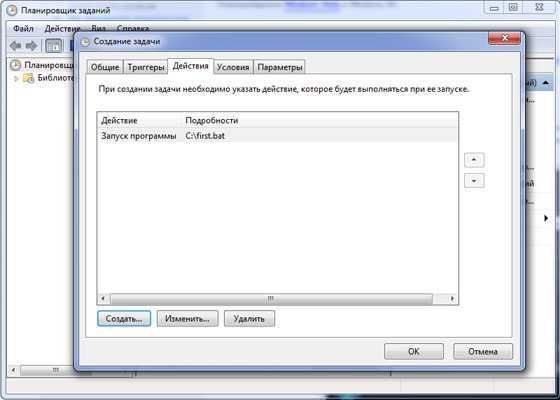
Для того чтобы скрипты на Windows 10 выполнялись корректно, необходимо выполнить несколько настроек безопасности и разрешений. Эти шаги могут различаться в зависимости от типа скрипта: PowerShell, batch-файлы или другие.
Рассмотрим основные настройки для выполнения скриптов:
-
Разрешение на выполнение скриптов PowerShell
По умолчанию Windows 10 блокирует выполнение скриптов PowerShell, чтобы предотвратить запуск потенциально опасных скриптов. Чтобы разрешить их выполнение, выполните следующие шаги:
- Откройте PowerShell с правами администратора. Для этого нажмите правой кнопкой на меню «Пуск» и выберите «Windows PowerShell (Администратор)».
- Введите команду для изменения политики выполнения скриптов:
Set-ExecutionPolicy RemoteSigned
- Нажмите Enter и подтвердите изменение, введя Y и снова нажмите Enter.
-
Изменение прав для выполнения batch-скриптов
Batch-файлы (.bat) обычно не требуют дополнительных настроек для выполнения. Однако, если при попытке запуска скрипта появляется ошибка, проверьте следующее:
- Убедитесь, что файл имеет расширение .bat или .cmd.
- Проверьте, что скрипт не заблокирован системой. Для этого щелкните правой кнопкой мыши на файле, выберите «Свойства», затем нажмите «Разблокировать» внизу окна, если такая опция имеется.
-
Использование встроенных политик безопасности
Windows 10 имеет встроенные политики безопасности, которые могут ограничить выполнение скриптов. Для их изменения используйте «Редактор локальной групповой политики» (gpedit.msc):
- Нажмите Win + R, введите gpedit.msc и нажмите Enter.
- Перейдите в раздел Конфигурация компьютера → Административные шаблоны → Система.
- Включите политику Разрешить выполнение всех сценариев в Windows Script Host.
Эта настройка обеспечит выполнение скриптов в Windows Script Host (WSH), если не заданы другие ограничения безопасности.
-
Запуск скриптов с правами администратора
Некоторые скрипты требуют прав администратора для корректной работы. Чтобы настроить их выполнение с повышенными правами, выполните следующее:
- Щелкните правой кнопкой мыши на скрипт и выберите «Запуск от имени администратора».
- Для автоматического запуска с правами администратора откройте свойства ярлыка скрипта и в разделе «Совместимость» установите флажок «Запускать эту программу от имени администратора».
Политика RemoteSigned позволяет выполнять локальные скрипты без подписей, но требует подписи для удалённых скриптов. Это минимизирует риск выполнения вредоносных программ.
После выполнения этих шагов ваши скрипты должны работать без ограничений, при этом не подвергаясь угрозам безопасности. Убедитесь, что всегда проверяете источник скриптов перед их запуском.
Отладка и тестирование скриптов на Windows 10
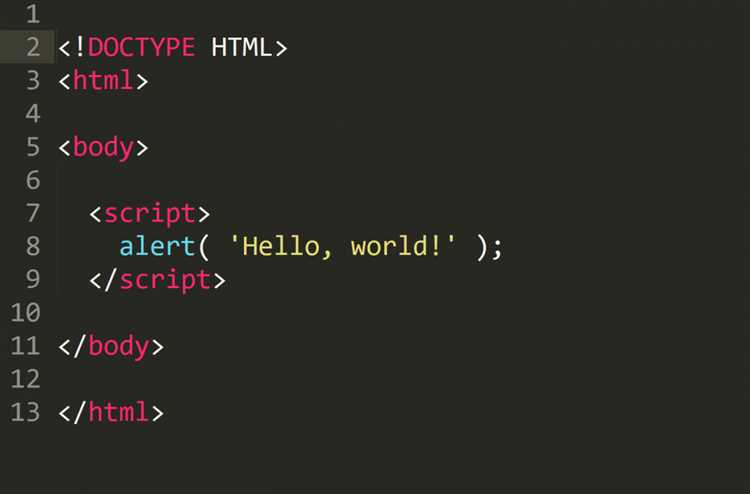
Для успешной разработки скриптов на Windows 10 необходимо эффективно тестировать и отлаживать их. Отладка помогает выявить ошибки в логике и синтаксисе, а тестирование – проверить, как скрипт работает в различных условиях. Существуют различные инструменты и подходы для этих целей.
Отладка на стадии написания скрипта включает и использование логирования. Простой, но эффективный метод – создание текстового файла, в который записываются значения переменных и результаты выполнения команд. Для этого можно использовать команду Out-File в PowerShell или команду >> в batch-файле для записи в файл.
Для тестирования скриптов на Windows 10 рекомендуется проверять их выполнение в различных средах и сценариях. Важно тестировать скрипт с различными уровнями прав доступа, чтобы убедиться в корректной работе на всех уровнях (пользователь, администратор). Если скрипт манипулирует системными ресурсами, необходимо проверить его выполнение на разных версиях Windows 10 для обеспечения совместимости.
Для более сложных сценариев и многократного тестирования можно автоматизировать тестирование с помощью PowerShell-тестов. Модуль Pester позволяет писать юнит-тесты для скриптов, проверяя их корректность и функциональность при каждом изменении. Это особенно полезно при развитии проекта или при интеграции новых функций.
Еще одним важным моментом является тестирование производительности скриптов. Некоторые команды могут сильно нагружать систему или занимать много времени. Чтобы обнаружить это, стоит использовать команду Measure-Command в PowerShell для замера времени выполнения скрипта и его отдельных частей.
После завершения отладки скрипты рекомендуется проверять в реальных рабочих условиях на незащищенных системах, чтобы убедиться в их безопасности и устойчивости. Этот этап помогает выявить возможные уязвимости и неопределенности, которые могут проявиться только в реальной эксплуатации.
Автоматизация задач с использованием планировщика задач Windows 10
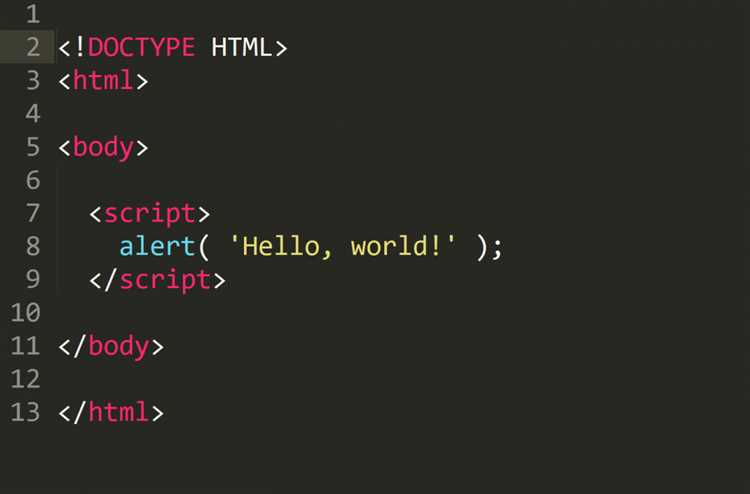
Чтобы настроить задачу, откройте планировщик задач через меню «Пуск» или выполните команду «taskschd.msc» в окне «Выполнить» (Win + R). Далее выполните следующие шаги:
1. Создание новой задачи: В правой панели выберите «Создать задачу». В открывшемся окне укажите имя задачи, описание и настройте параметры безопасности, например, запуск задачи с правами администратора, если это необходимо.
2. Настройка триггера: Перейдите во вкладку «Триггеры» и нажмите «Создать». Выберите, когда должна быть запущена задача – по времени, при запуске системы, при блокировке экрана и т.д. Можете задать точное время, интервал повторений или определённое условие (например, запуск при входе в систему).
3. Настройка действия: Перейдите на вкладку «Действия» и нажмите «Создать». Выберите, какое действие нужно выполнить: запустить программу, отправить сообщение или выполнить сценарий. Укажите путь к файлу или скрипту, который должен быть выполнен, и настройте дополнительные параметры, если они есть.
4. Условия: Вкладка «Условия» позволяет задать дополнительные параметры, например, запуск задачи только при наличии подключения к сети или при включении компьютера в режиме питания от сети.
5. Настройка параметров: В разделе «Параметры» можно указать, что делать, если задача не завершена успешно (например, перезапустить её) или когда её нужно остановить (например, через определённое время). Здесь же можно настроить ограничение по времени выполнения задачи.
После настройки всех параметров нажмите «ОК», и ваша задача будет добавлена в планировщик. Задачи можно редактировать или удалять в любое время. Чтобы проверить их выполнение, можно использовать журнал событий планировщика задач.
Для использования более сложных сценариев можно написать и настроить запуск PowerShell- или бат-скриптов, которые будут автоматически выполнять несколько команд в рамках одной задачи. Важно помнить, что планировщик задач работает даже если компьютер заблокирован, что делает его удобным инструментом для автоматизации действий на серверных или рабочих станциях.
Вопрос-ответ:
Какой язык программирования нужно использовать для создания скриптов на Windows 10?
Для написания скриптов на Windows 10 можно использовать несколько языков. Наиболее популярными являются PowerShell и Batch. PowerShell — это мощный инструмент, который подходит для выполнения задач автоматизации и управления системой. Batch — более простой язык, который используется для создания старых скриптов и выполнения базовых операций. Также можно использовать Python, если нужно создать более сложные и универсальные скрипты.
Какие шаги нужно выполнить, чтобы создать скрипт на PowerShell?
Для создания скрипта на PowerShell нужно выполнить несколько шагов. Сначала откройте редактор PowerShell ISE или любой текстовый редактор. Напишите команду или набор команд, которые хотите автоматизировать. Затем сохраните файл с расширением .ps1. Чтобы выполнить скрипт, откройте PowerShell, перейдите в каталог, где находится ваш файл, и выполните команду для запуска скрипта. Не забудьте настроить политику выполнения скриптов на вашем компьютере, если это необходимо, с помощью команды `Set-ExecutionPolicy`.
Что такое командный файл (.bat) и как его создать?
Командный файл (.bat) — это текстовый файл, содержащий последовательность команд, которые выполняются в командной строке Windows. Чтобы создать такой файл, откройте текстовый редактор, например, Блокнот. Напишите команды, которые хотите выполнить, например, копирование файлов, создание папок или запуск программ. После этого сохраните файл с расширением .bat. Запустив этот файл, вы можете автоматизировать выполнение задач в Windows.
Какие настройки нужно изменить в PowerShell, чтобы запустить скрипт?
По умолчанию Windows блокирует выполнение скриптов PowerShell для повышения безопасности. Чтобы запустить скрипт, необходимо изменить политику выполнения. Для этого откройте PowerShell от имени администратора и выполните команду `Set-ExecutionPolicy RemoteSigned` или `Set-ExecutionPolicy Unrestricted`, чтобы разрешить выполнение скриптов. Важно помнить, что выбор уровня политики зависит от ваших предпочтений безопасности, и рекомендуется использовать более строгие настройки в продуктивной среде.
Можно ли создать скрипт для автоматизации запуска программ в Windows 10?
Да, можно. Для этого достаточно создать скрипт, который будет запускать нужные программы или выполнять другие действия. В случае с PowerShell можно использовать команду `Start-Process`, которая позволяет запускать программы с указанными параметрами. Для Batch-файлов используйте команду `start`, указывая путь к программе. Скрипты можно настроить на автоматический запуск при старте системы или по расписанию с помощью Планировщика задач.